最近在群里碰到不少用户出现win7系统安装一半失败的问题,面对这样的用户我们能做的是通过制作启动U盘再重装系统或者大家电脑上有 DVD 光驱的话也可以通过光盘系统进行重新安装即可。不过今天我们要学习的是通过使用下载火(xiazaihuo.com)一键重装工具制作启动盘再重装系统。
1、首先,我们找一台能用的电脑,准备一个 8GB 以上的 U 盘。百度搜索下载火(xiazaihuo.com)系统官网(www.01xitong.com),打开下载火(xiazaihuo.com)一键重装软件官网下载软件并打开。在制作系统选项中选择您的 U 盘开始制作启动盘。

2、制作完成后,把 U 盘插入到您不能开机的电脑上,按 F12 进入快速引导菜单,选择 U 盘进。有些可能是 Esc、Del、F2 之类的。

3、进入 PE 系统后下载火(xiazaihuo.com)装机工具会自动帮助我们安装系统,只需要耐心等候。如果您电脑中没有系统镜像,它会提示找不到镜像,这个时候您可以通过在 PE 系统中联网,选择在线安装,下载系统即可。

4、在弹出提示修复引导中,我们选择 C 盘修复。
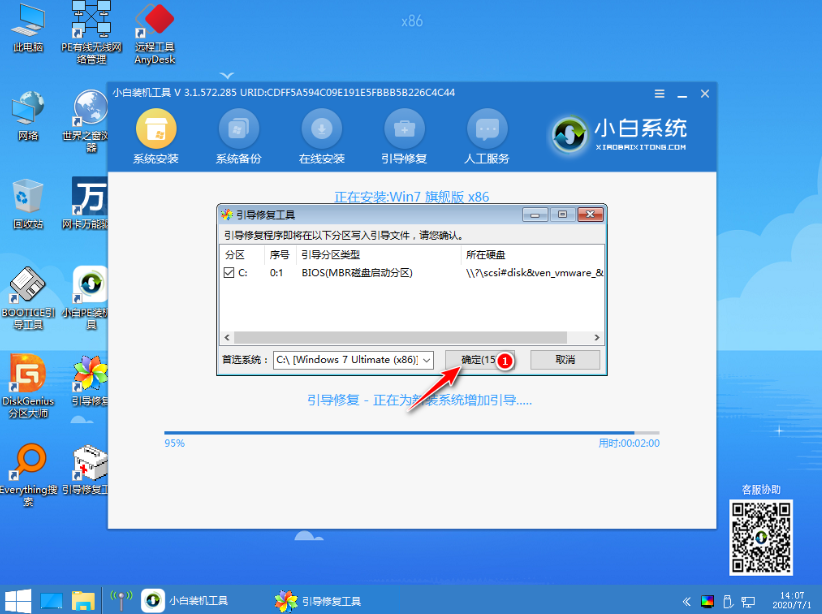
5、在弹出添加 PE 回写菜单中选择确定。
win7系统损坏怎么修复详细图文教程
win7系统损坏怎么修复?一般出现win7系统损坏建议大家可以考虑使用命令方式尝试修复,但是这种也不一定能真正解决系统损坏问题.win7系统如何修复,请跟着小编一起学习下吧.

6、安装完成后正常重启电脑即可。

11、重启电脑后在启动菜单中选择 Windows 7 系统进系统。

12、接下来就耐心等待系统进行安装,重装系统可能会多次重启电脑,这都是正常现象。

13、安装完成后就可以直接进电脑桌面啦。

以上就是win7系统安装一半失败如何使用U盘重装的详细图文教程,如果您学会了,以后无论是使用在线重装失败或者别人重装系统失败都可以通过这种方法来处理好电脑系统。
以上就是电脑技术教程《win7系统安装一半失败如何使用U盘重装》的全部内容,由下载火资源网整理发布,关注我们每日分享Win12、win11、win10、win7、Win XP等系统使用技巧!win7电脑网络红叉不能上网解决方法
win7系统上网可以通过点击右下角的网络图标连接宽带,但是有时候win7的网络图标显示着一个红叉,而且网络无法使用.下面教大家如何解决win7显示网络红叉的问题.






